Продление SSL-сертификата — это по сути перевыпуск старого сертификата с новым сроком действия. Только чуть проще, потому что можно оставить старый приватный ключ.
В рамках этого процесса вам понадобится: 1) оплатить счёт на продление; 2) ещё раз подтвердить владение доменом; 3) подставить содержимое файла с новым сертификатом в панели управления хостингом. Подробнее — читайте в статье.
Шаг 1. Подтвердите владение доменом
У нас в HOSTiQ это делается в SSL-панели. Чтобы попасть туда, зайдите в «Панель клиента – Мои услуги» и нажмите кнопку «Контрольная панель» напротив нужного SSL-сертификата.
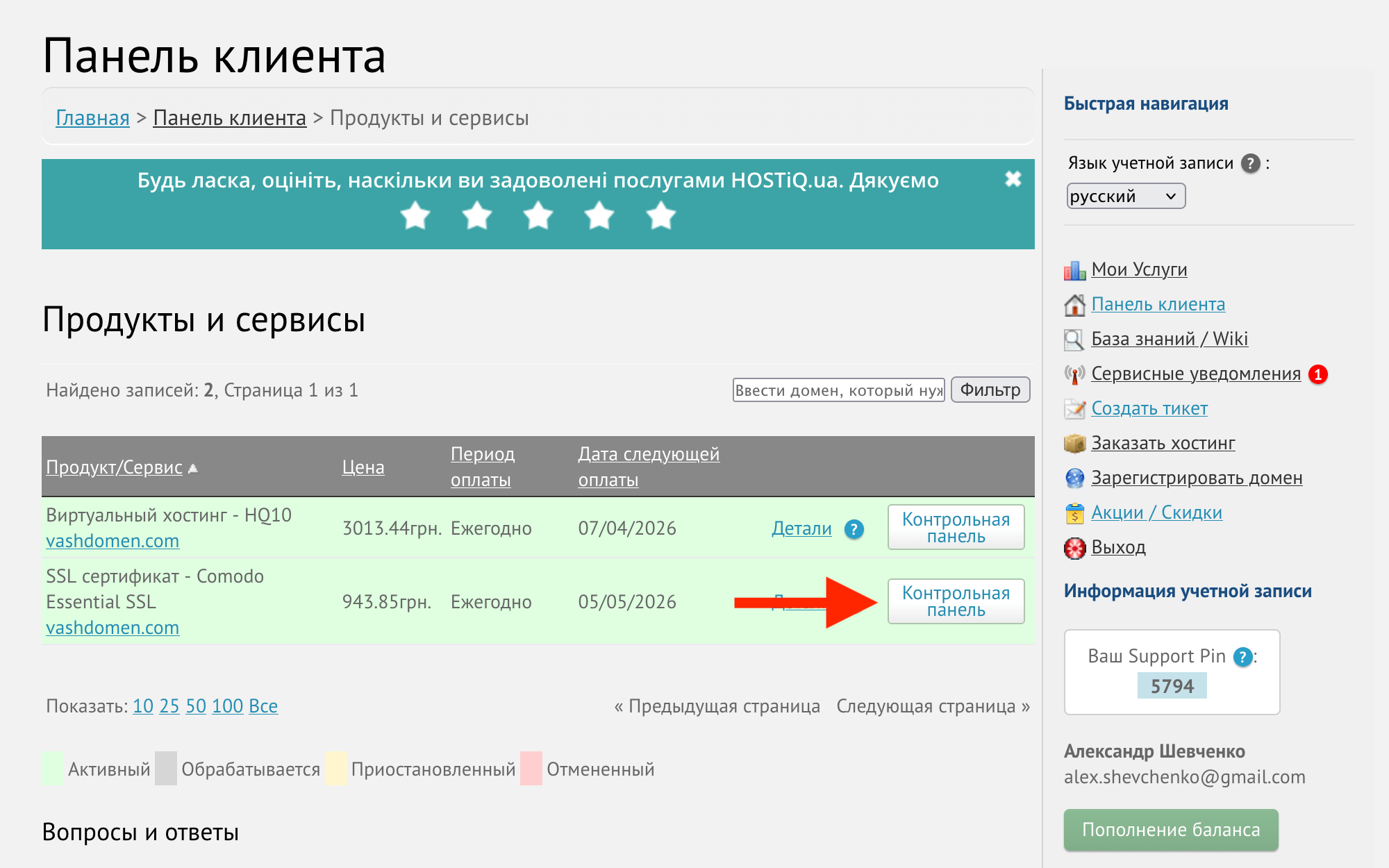
В SSL-панели найдите секцию «История сертификата» и в опции «Домены и способы проверки» нажмите кнопку «Следуйте инструкции». Во всплывающем окне вы увидите описание того, что вам нужно сделать.
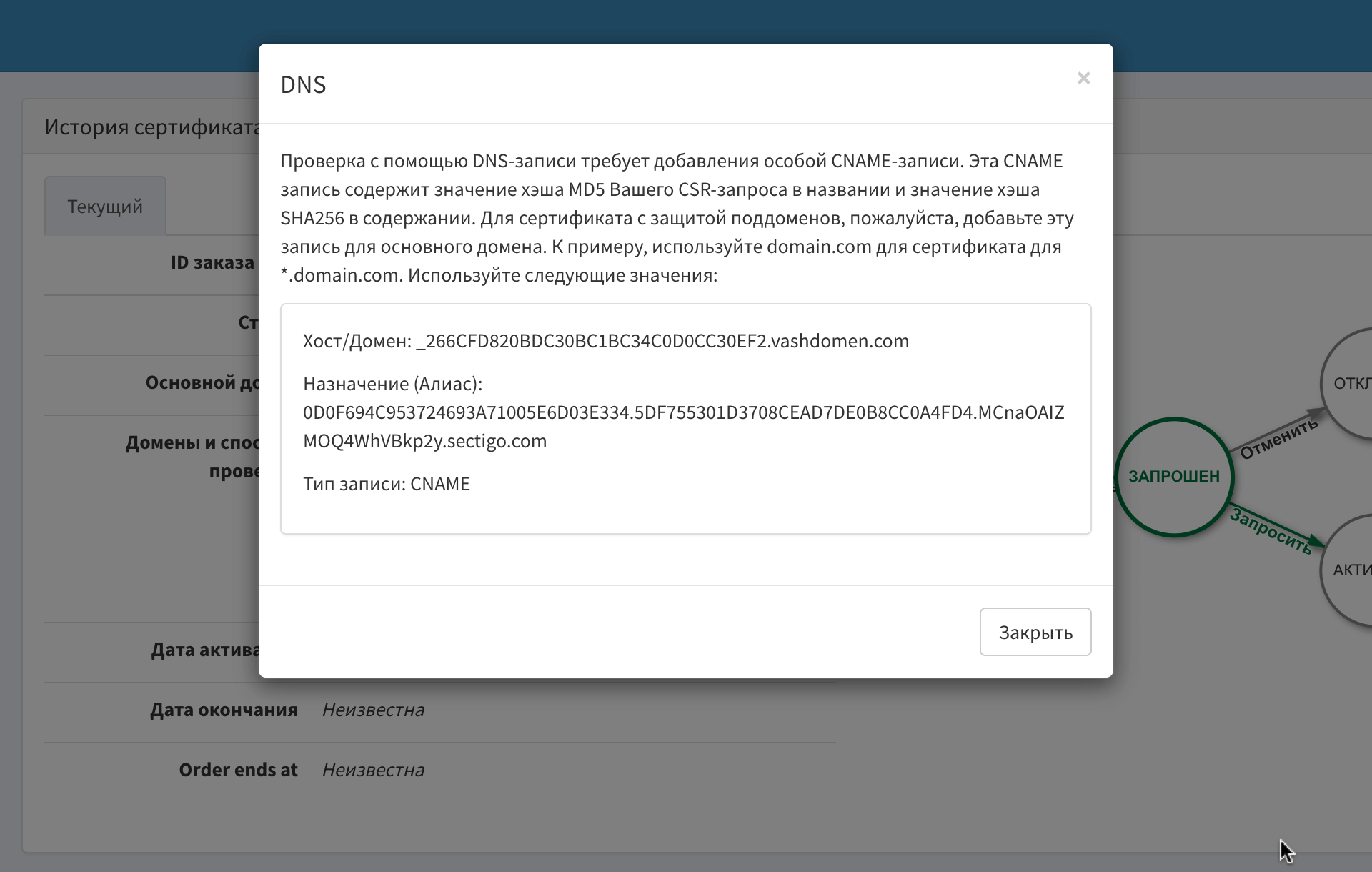
Если вдруг текущий способ проверки домена вам не подходит, нажмите кнопку «Изменить способ верификации домена» в правом верхнем углу панели и выберите другой способ.
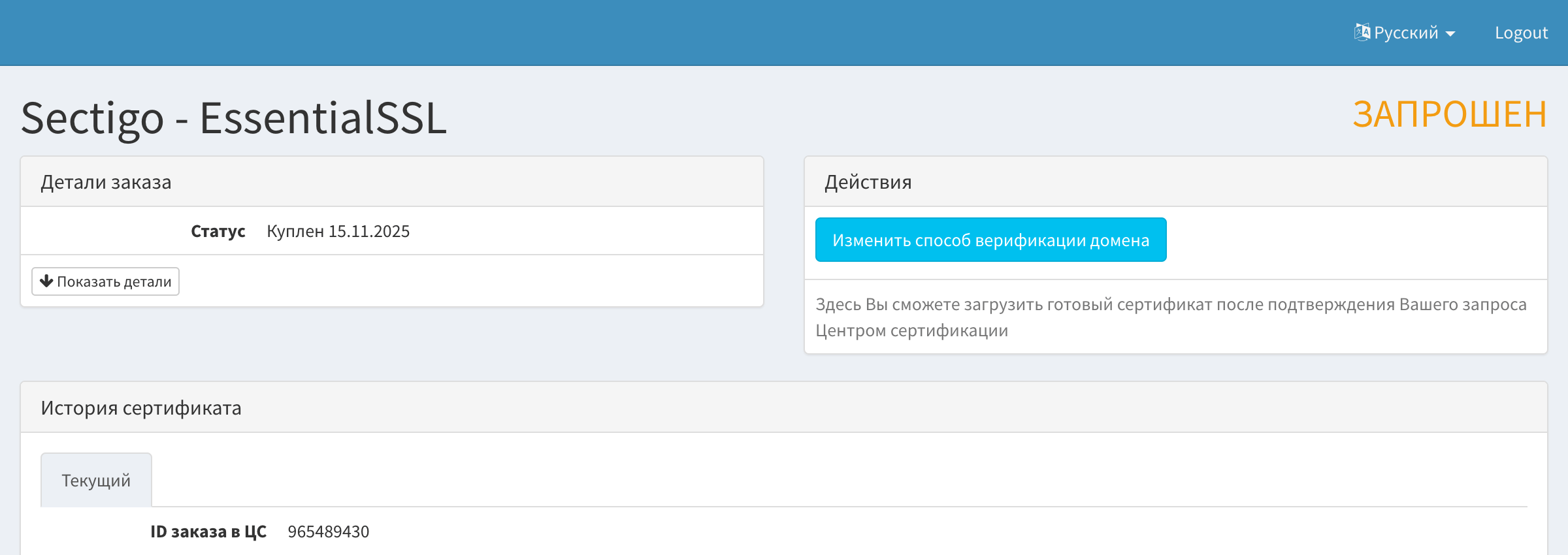
Шаг 2. Скачайте файл нового SSL-сертификата
Когда после успешной проверки домена центр сертификации выпустит новый сертификат (обычно это происходит в течение 10–20 минут), в правом верхнем углу панели появится кнопка «Скачать архив с сертификатом».
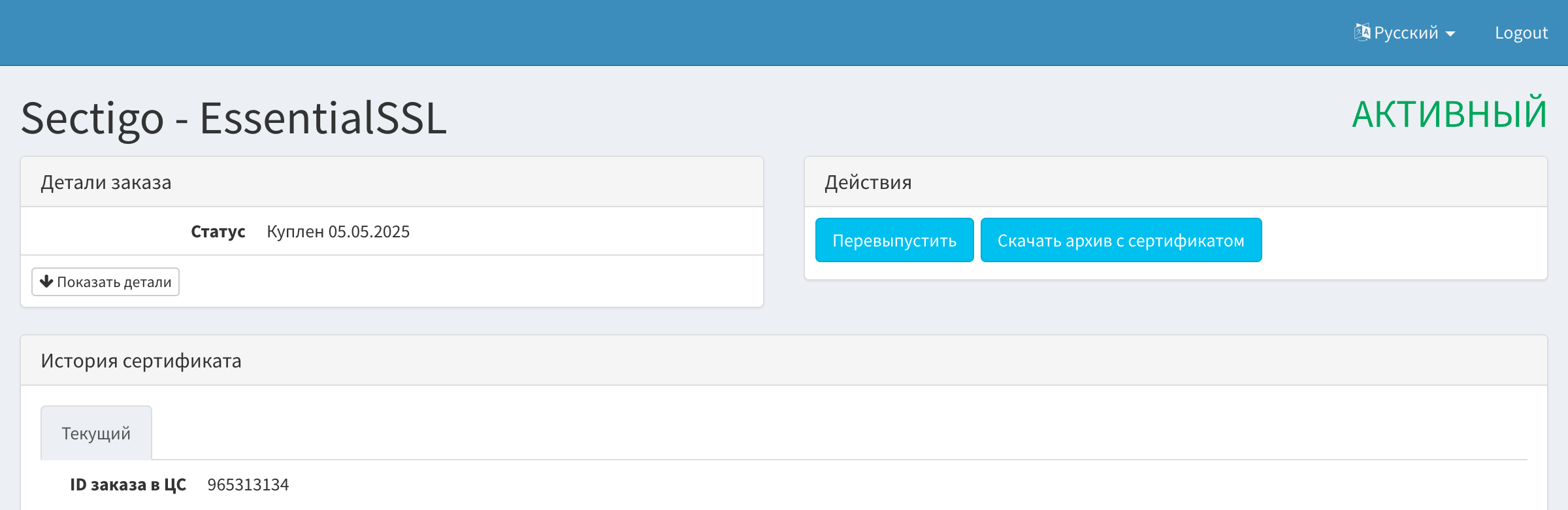
Шаг 3. Подставьте содержимое новых файлов в cPanel
Зайдите в cPanel, найдите на главной странице панели раздел «Безопасность» и откройте приложение «SSL/TLS».
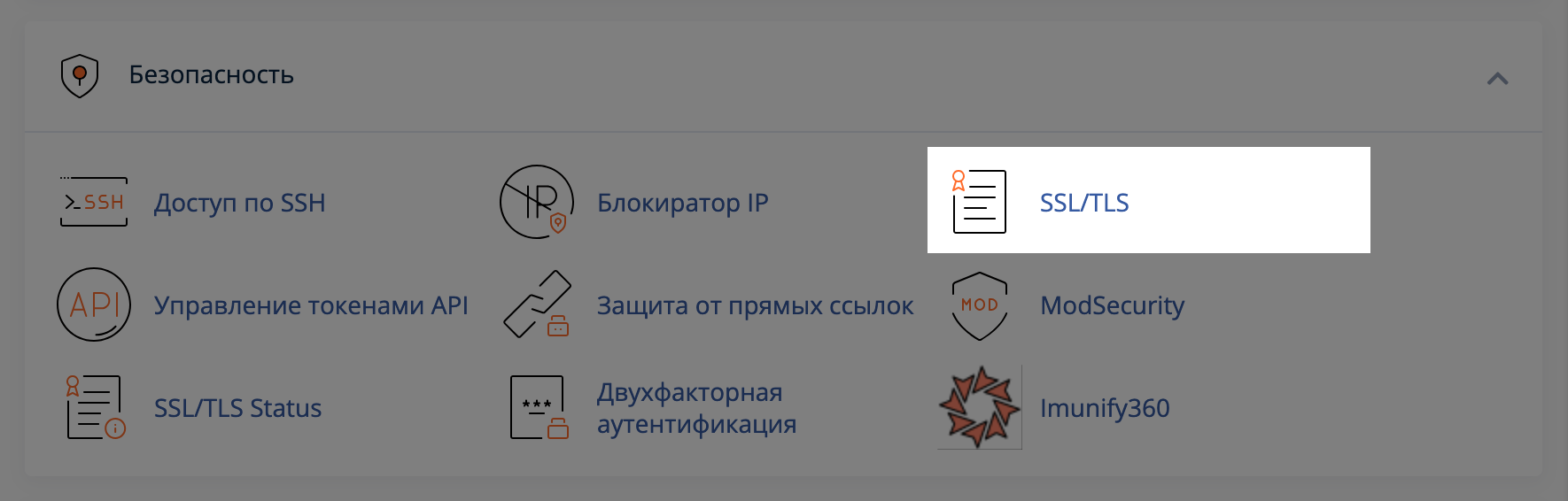
В приложении «SSL/TLS» перейдите по ссылке «Управление SSL-сайтами» (справа внизу).
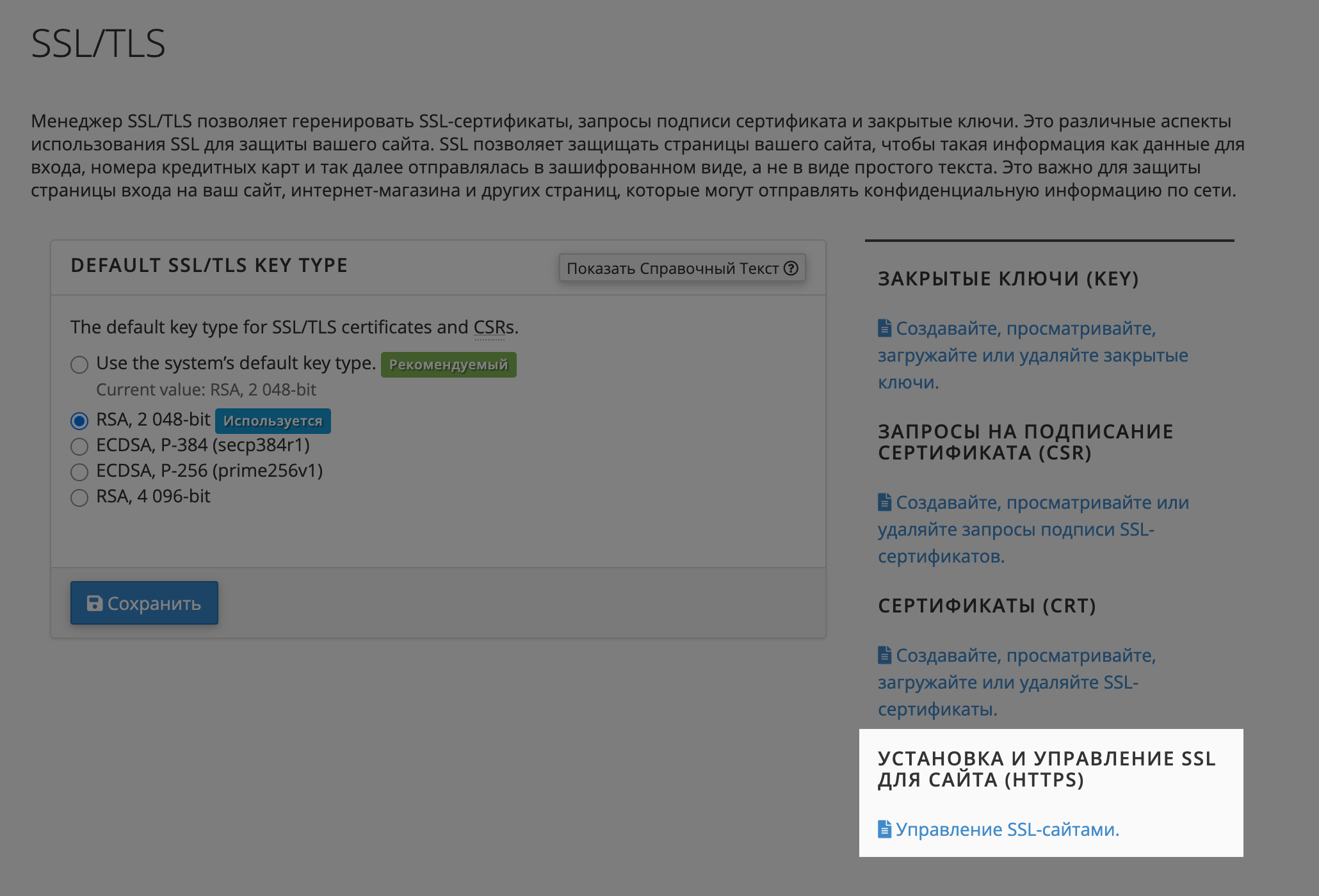
Прокрутите открывшуюся страницу вниз до секции «Установить SSL-сайт» и выберите из выпадающего списка нужный домен. Затем рядом с выпадающим списком нажмите кнопку «Автозаполнение по домену». В результате этого расположенные ниже поля должны заполниться данными текущего сертификата.
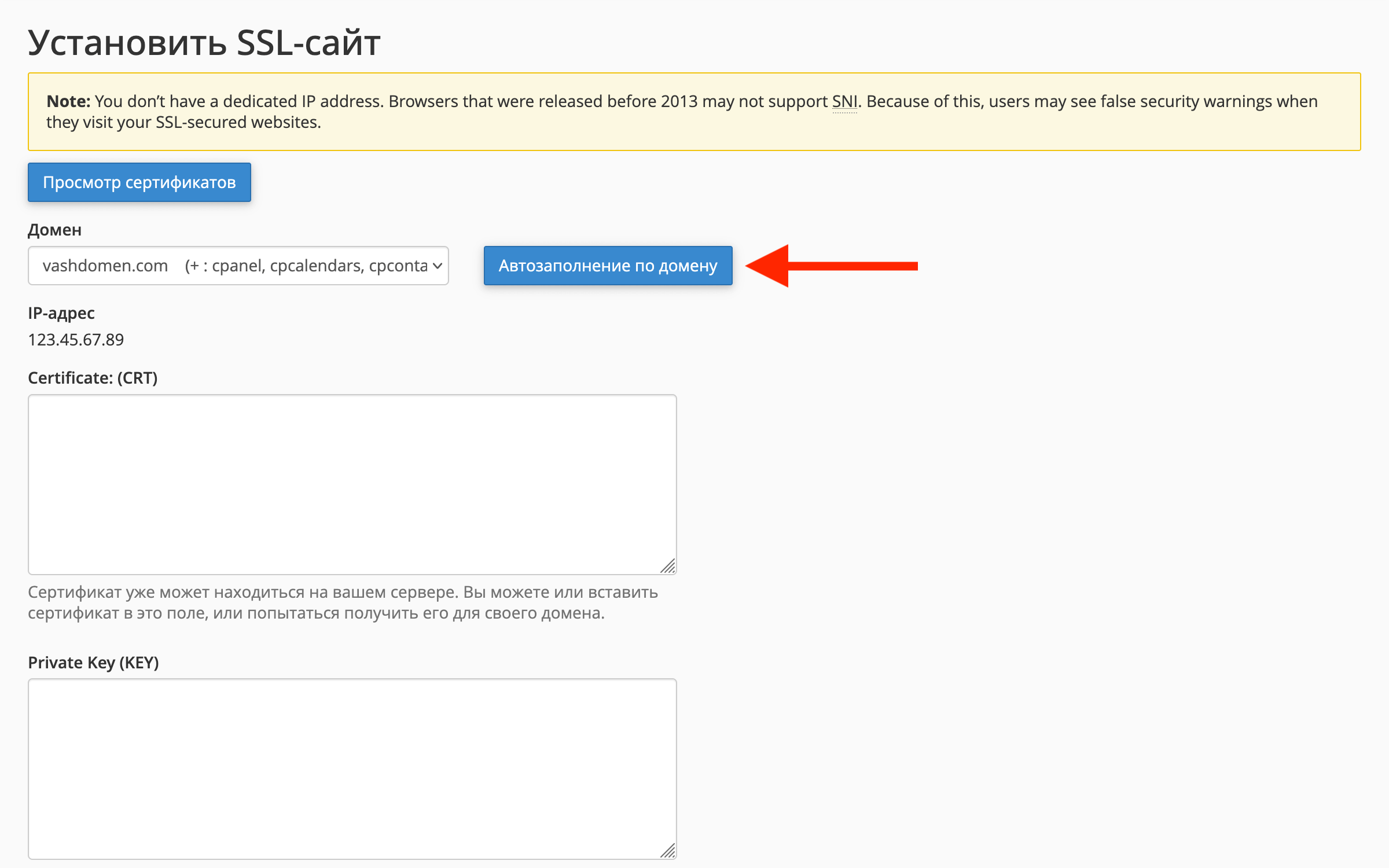
Вам нужно заменить значение в поле «Certificate (CRT)». Новое значение возьмите из файла .crt в архиве, который только что скачали в SSL-панели. Остальные поля менять не нужно.
Нюанс №1 👀
Для Wildcard сертификатов .crt файл будет начинаться с символа *. В Windows такие файлы по умолчанию считаются скрытыми. Поэтому, если вдруг вы распаковали архив и не находите в нём файл, попробуйте распаковать архив при помощи альтернативной программы по типу WinRAR.
Нюанс №2 👀
Если после продления сертификата вы также заново генерировали CSR, кроме содержимого в поле «Certificate (CRT)» понадобится также заменить приватный ключ RSA в поле «Private Key (KEY)» в cPanel.
Если генерировали CSR-запрос в нашей SSL-панели, мы отправили ключ вам на почту (если только вы не отключили эту опцию) в письме с темой «Your generated CSR and keys» от no-reply@sslpanel.io.
Приватный ключ начинается с тега ------BEGIN PRIVATE KEY------. Скопируйте его значение вместе с этими тегами.
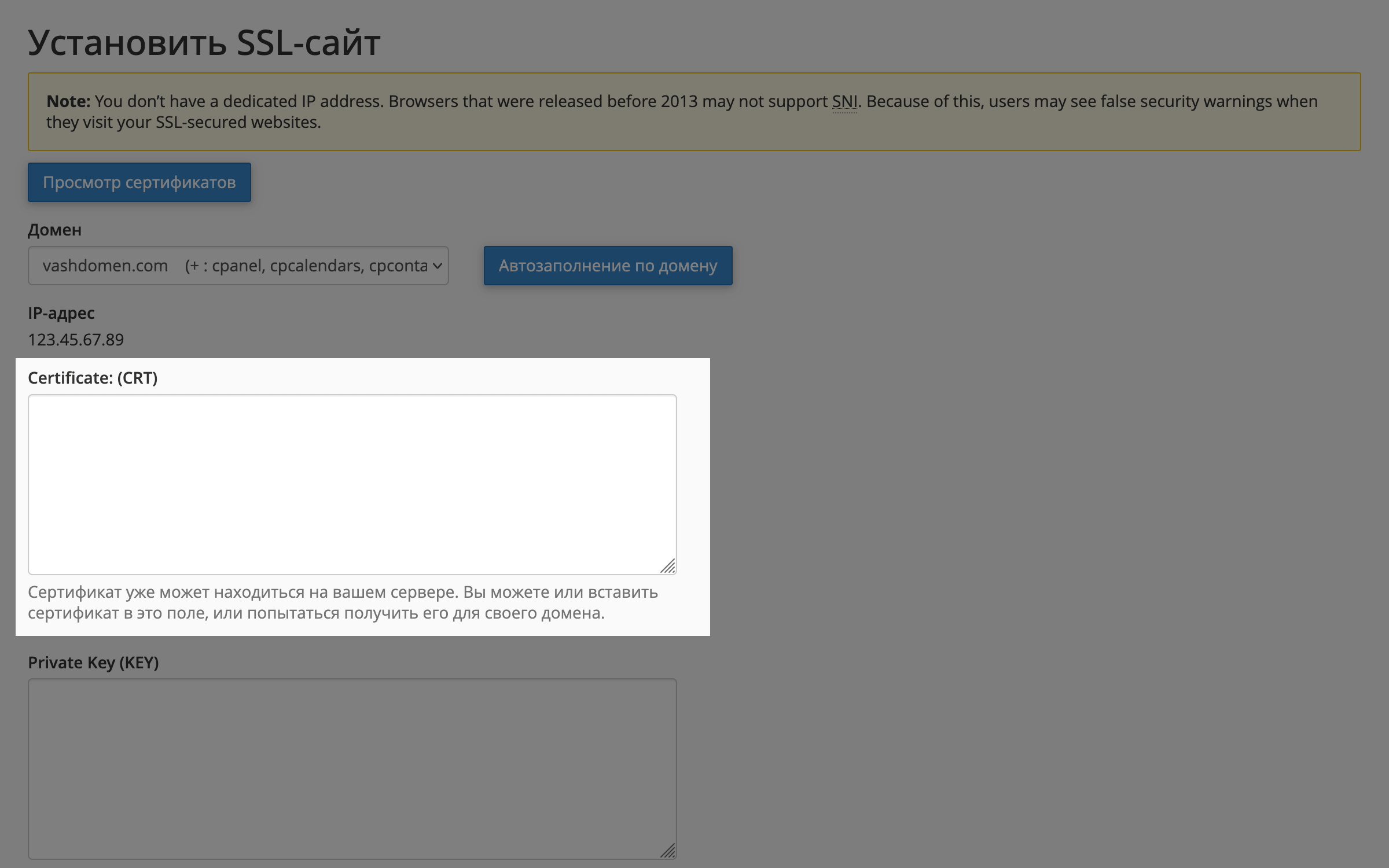
После обновления поля «Certificate: (CRT)» нажмите кнопку «Установить сертификат», чтобы завершить процесс. После этого сертификат будет обновлён для вашего сайта, больше ничего делать не нужно.
Если на любом этапе возникают трудности, оставьте комментарий к статье или напишите в чат с поддержкой, будем рады помочь.
